OS X е пълен с редица връзки към документи, програми и други елементи, до които може редовно да се осъществява достъп. Например програмите, които поставяте в Dock, са просто връзки към файловете на приложението във вашата Macintosh HD> папка "Приложения". По същия начин, елементите в страничната лента на Finder са връзки към съответните папки и документи, които сте поставили там.
За всички такива местоположения (приспособими или по друг начин), ако щракнете върху връзката директно след това, както се очаква, системата ще отвори целевия файл, папка или приложение. Това може да е желаното действие в повечето случаи, но вместо това можете да искате да разкриете елемента в Finder, за задачи като управление на местоположението му, преименуването му или достъп до други файлове, които може да са в родителската папка.
За щастие, има удобен начин да направите това в OS X, което понякога включва само едно натискане на клавиша Command или щракване с десен бутон, за да получите контекстното меню.
- Докът
Елементите в Dock са само препратки към тези на диска. Просто задръжте клавиша за управление и щракнете върху който и да е елемент в Dock, и ще видите прозорец на Finder, който ще се появи като маркиран елемент. Това може да стане и чрез щракване с десния бутон върху елемента и избор на Показване във Finder от подменюто Options.
- Страничната лента на Finder
За разлика от Dock, елементите от страничната лента на Finder няма да бъдат разкрити с помощта на клавиша Command, а вместо това ще трябва да ги кликнете с десен бутон и да изберете "Покажи в затварящата папка".
- Проучвания на прожекторите
Подобно на Dock, задържането на клавиша Command при отваряне на елемент в менюто Spotlight ще го разкрие в Finder. Менюто Spotlight не поддържа контекстуално меню, така че това е единствената опция, която можете да използвате тук.
- Търсене в Finder
Ако използвате прозорци за търсене на Finder, вместо менюто Spotlight, можете да разкриете разположени елементи, като щракнете с тях с десен бутон и изберете "Показване в затварящата папка". Тъй като тези резултати от търсенето се показват в прозорците на Finder, клавишът Command се използва за добавяне или премахване на елементи от селекция.
- Заглавия на документи
За повечето документи, създадени от потребителя, които се записват на диск и се представят в прозорец от програма (като например документ на Word или страници, който сте запазили), заглавната лента за него ще включва малка икона на документа. Тази икона всъщност е връзка към документа, която може да бъде преместена до местоположения, за да копирате документа или да го вградите в други програми (като прикачване към имейл), но освен това можете да щракнете с десен бутон или да задържите клавиша Command, докато щракнете върху тази връзка, за да разкриете менюто на дървото на папките за него. Избирането на който и да е елемент от менюто (включително самия документ) ще разкрие този елемент в Finder.
- Псевдоними
Псевдонимите на Finder свързват елементите на различни места на диска, които са удобни начини за събиране на елементи. Достъпът им през прозорците на Finder ги третира подобно на резултатите от търсенето на Finder, където бутонът Command ще ги добавя или премахва само от текущия избор; Можете обаче да щракнете с десния бутон върху тях, за да изберете Показване на оригинала от контекстното меню.





Това са само някои примери за това как да се разкрие оригиналния елемент за връзки и псевдоними в OS X; повечето други обаче вероятно ще бъдат третирани по сходен начин, където задържането на клавиша Command или щракването с десния бутон на мишката трябва да представят някаква опция, която да я разкрие във Finder.
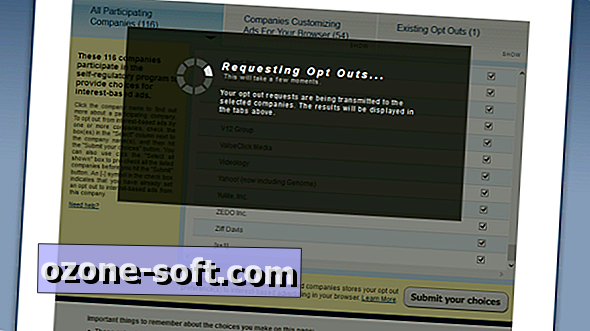


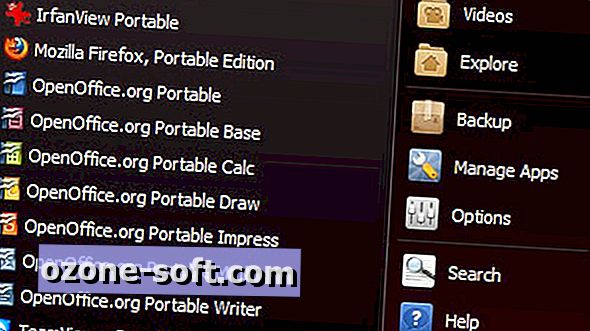









Оставете Коментар